oracle11g在windows2008上安装遇到的问题
Windows 2008下安装Oracle 11gR2及配置图解要点

Oracle数据库OUI安装一、安装环境及准备:1、安装环境:Windows 2008(企业版);2、Oracle软件:Oracle 11gR2下载地址/otn/nt/oracle11g/112010/win64_11gR2_database_1of2.zip/otn/nt/oracle11g/112010/win64_11gR2_database_2of2.zip 此地址可不注册就下载3、注意事项:安装前请先配置好网络环境、IP与主机名请设定好,安装完oracle请尽量不要修改IP和主机名,另外如需要装oracle客户端,请在安装oracle软件之前进行安装,且不要放到安装到要安装oracle的目录下;二、安装步骤:1、请将下载好的oracle文件压缩包解压(其中有两个,解压在同一文件夹下);2、解压好后进入到解压文件下,双机setup.exe3、下面详解oracle的安装图解:(双机setup.exe后,请耐心等待)(上图完成后,会弹出此图,点击下一步)(上图完成后,会弹出此图,点击是)(选择创建和配置数据库,点击下一步)(选择服务器类,点击下一步)(选择单实例数据库安装,点击下一步)(选择高级安装,点击下一步)(点击下一步)(选择企业版,点击下一步)(选择要安装的路径,点击下一步)(选择数据仓库,点击下一步)(不要修改,点击下一步)(不要修改,点击下一步)(点击下一步)(选择文件系统,点击下一步)(选择不启用自动备份,点击下一步)(选择对所有账户使用相同的口令,口令嵌入ruiyuan,点击下一步)(点击是)(请等待)(点击完成)此时正在安装oracle数据库,要等待10-20分钟,在此期间做好不要对该服务器做其他的操作。
三、配置Oracle数据库数据库软件安装完成之后,下面为配置数据库,详细步骤如下:1、打开计算机运行,嵌入cmd;2、嵌入sqlplus sys/ruiyuan as sysdba,以sys登录到数据库;3、创建表空间,首先要确定好你要创建多大的表空间及其位置,将下列sql语句在sqlplus中运行;create bigfile tablespace ruiyuan_space nologging datafile'D:\app\Administrator\oradata\orcl\ruiyuan_d01.dbf' size 8T autoextend on next128M;注:其中D:\app\Administrator\oradata\orcl为表空间的路径,ruiyuan_d01.dbf为表空间下数据文件的名称,8T为创建表空间的大小,请根据自己的情况设定;此命令估计会运行很长时间,大概几个小时,具体根据设备性能和创建的表空间大小而定,请耐心等待;4、当表空间创建完成后,创建临时表空间,依次运行下列sql语句;create temporary tablespace ruiyuan_temp0tempfile ' D:\app\Administrator\oradata\orcl \ruiyuan_tmp_0.dbf' size 30Gtablespace group ruiyuan_temp;create temporary tablespace ruiyuan_temp1tempfile ' D:\app\Administrator\oradata\orcl\ruiyuan_tmp_1.dbf' size 30Gtablespace group ruiyuan_temp;create temporary tablespace ruiyuan_temp2tempfile ' D:\app\Administrator\oradata\orcl\ruiyuan_tmp_2.dbf' size 30Gtablespace group ruiyuan_temp;create temporary tablespace ruiyuan_temp3tempfile ' D:\app\Administrator\oradata\orcl\ruiyuan_tmp_3.dbf' size 30Gtablespace group ruiyuan_temp;create temporary tablespace ruiyuan_temp4tempfile ' D:\app\Administrator\oradata\orcl\ruiyuan_tmp_4.dbf' size 30Gtablespace group ruiyuan_temp;注:只要修改路径,大小不要修改,或是根据实际情况修改;5、创建用户,运行下列sql;create user ruiyuan identified by ruiyuandefault tablespace ruiyuan_spacetemporary tablespace ruiyuan_temp;6、为用户授权,运行下列sql;grant connect,resource, create view,create procedure to ruiyuan;7、重新启动oracle,依次运行下来代码;shutdown immediate; startup; quit;。
安装了oracle 11g之后遇到的问题及解决方法
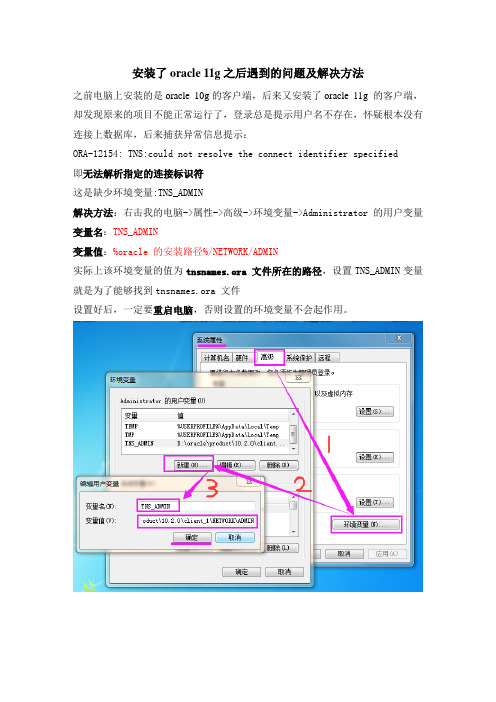
安装了oracle 11g之后遇到的问题及解决方法
之前电脑上安装的是oracle 10g的客户端,后来又安装了oracle 11g 的客户端,却发现原来的项目不能正常运行了,登录总是提示用户名不存在,怀疑根本没有连接上数据库,后来捕获异常信息提示:
ORA-12154: TNS:could not resolve the connect identifier specified
即无法解析指定的连接标识符
这是缺少环境变量:TNS_ADMIN
解决方法:右击我的电脑->属性->高级->环境变量->Administrator 的用户变量变量名:TNS_ADMIN
变量值:%oracle 的安装路径%/NETWORK/ADMIN
实际上该环境变量的值为tnsnames.ora 文件所在的路径,设置TNS_ADMIN变量就是为了能够找到tnsnames.ora 文件
设置好后,一定要重启电脑,否则设置的环境变量不会起作用。
后来又发现执行sql语句,中文字符全部显示乱码,这是字符集的问题,同样需要添加一个环境变量
解决方法:右击我的电脑->属性->高级->环境变量->Administrator 的用户变量变量名:NLS_LANG
变量值:SIMPLIFIED CHINESE_CHINA.ZHS16GBK。
必看3:WinServer2008服务器Oracle11G安装部署
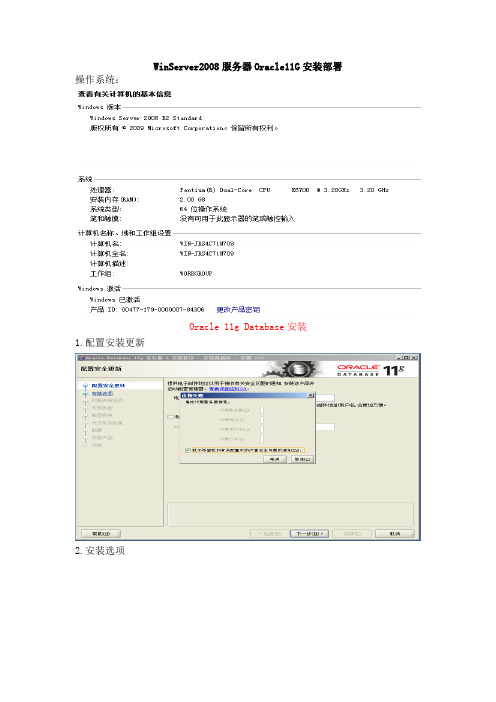
WinServer2008服务器Oracle11G安装部署操作系统:Oracle 11g Database安装1.配置安装更新2.安装选项3.系统类4.网络安装选项5.安装类型6.产品语言7.安装位置8.配置类型9.数据库标识符,可暂不修改。
10.配置选项,可暂不修改。
11.管理选项12.数据库存储13.备份和恢复14.方案口令1516安装产品17.完成18.口令管理修改并解锁口令19.创建数据库:开始→所有程序→Oracle - OraDb11g_home1→配置和移植工具→Database Configuration Assistant20.出现界面21.选择创建数据库22.数据库模板,默认即可。
23.数据库标识24.管理选项,默认即可。
25.数据库身份证明,可暂选择使用同一管理口令可使用第二个选项“所有数据库文件使用公共位置”修改为自定义路径。
27.恢复配置,默认即可。
28.数据库内容,默认即可内存:独立数据库服务器建议70%,非独立数据库服务器建议60%调整大小:进程数修改为2000(32位操作系统为1500)30.数据库存储,默认即可。
31.创建32.记录URL: https://计算机名:1158/em,因为我们等下要用它登陆控制台创建表空间修改sys密码为sys123,system密码为system123,解锁scott,修改密码为scott123。
若提示不满足复杂性要求,忽略即可。
33.设置表空间及用户1)在IE中打开https://计算机名(或127.0.0.1):1158/em(如果显示无法找到网站,请在控制面板→管理工具→服务中启动OracleDBConsole服务),sys/sys123 dba登录2)出现下图界面3)点击服务器 表空间:4)点击创建:5)名称输入ASSETS6)点击右下脚添加数据文件输入文件名ASSETS,文件大小50M,自动扩展50M。
7)点击右下角继续,继续添加数据文件ASSETS2,这样表空间的数据文件创建完毕。
oracle11g安装详[Windows2008.]
![oracle11g安装详[Windows2008.]](https://img.taocdn.com/s3/m/c29b27340912a2161579290c.png)
oracle11g安装详(Windows2008)一:环境及数据库安装文件准备:将两个压缩包解压到同一个文件夹下:二:安装数据库软件:在解压文件目录下找到setup.exe去除勾选,next:选择《是》,next:选择《仅安装数据库软件》,next:选择《单实例安装》,next:Next:企业版,next:指定Oracle HOME,根据实际情况选择:先决条件检查,点击《完成》进入数据库软件安装进程:选择《关闭》,完成数据库软件安装:三:安装数据库:CMD命令行=》DBCA:进入数据库安装流程,next:选择创建数据库,next:选择《一般用户或事物处理》,next:填入数据库SID,next:取消配置EM,next:使用同一口令:spring,next:指定数据库文件存放目录,根据实际情况填写:Next:Next:调整内存,process,字符集:如系统内存为16G,则SGA 分配8G,PGA分配4G调整进程数:1500调整字符集:ZHS16GBK选择《所有初始化参数》 《显示高级参数》:调整如下参数:Audit_trail=>noneOpen_cursors=>3000Sec_case_sensitive_logon=>false Session_cached_cursors=>200 Undo_retention=1800NEXT:确定后,进入数据库安装流程:点击《退出》,完成数据库安装:四:配置数据库监听:开始→oracle-oraDb11g_home1→配置和移植工具→Net Manager点击《监听程序》,再点击监听名字默认即可,选择确定:对应《监听位置》页面,选择《添加地址》按钮填入数据库IP:切换至数据库服务页面:填入数据库SID,数据库主目录位置(D:\oracle\product\11.2.0\dbhome_1):配置tnsnames.ora,选择《服务命名》,点击填入连接串名称:NEXT:填入IP,next:填入服务名,NEXT:点击完成:关闭Net Manager时,选择《保存》配置,并退出:五:使用CMD命令行测试数据库连接:使用tnspingMicrosoft Windows [版本6.1.7601]版权所有(c) 2009 Microsoft Corporation。
新手学习安装oracle11g或者10g的一些问题解决方案
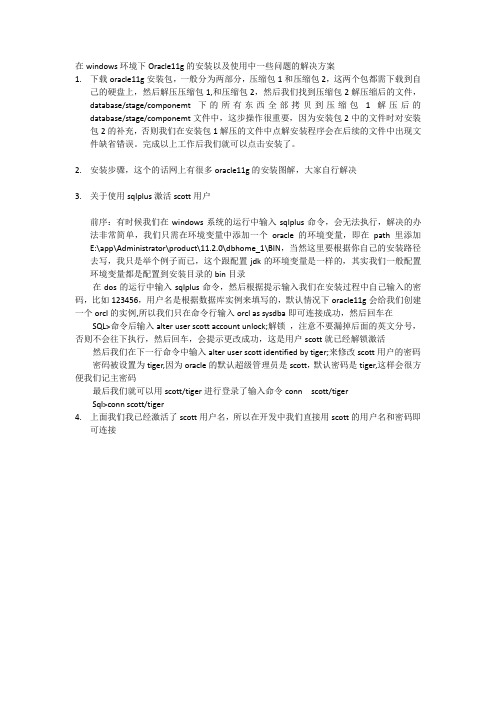
在windows环境下Oracle11g的安装以及使用中一些问题的解决方案1.下载oracle11g安装包,一般分为两部分,压缩包1和压缩包2,这两个包都需下载到自己的硬盘上,然后解压压缩包1,和压缩包2,然后我们找到压缩包2解压缩后的文件,database/stage/componemt下的所有东西全部拷贝到压缩包1解压后的database/stage/componemt文件中,这步操作很重要,因为安装包2中的文件时对安装包2的补充,否则我们在安装包1解压的文件中点解安装程序会在后续的文件中出现文件缺省错误。
完成以上工作后我们就可以点击安装了。
2.安装步骤,这个的话网上有很多oracle11g的安装图解,大家自行解决3.关于使用sqlplus激活scott用户前序:有时候我们在windows系统的运行中输入sqlplus命令,会无法执行,解决的办法非常简单,我们只需在环境变量中添加一个oracle的环境变量,即在path里添加E:\app\Administrator\product\11.2.0\dbhome_1\BIN,当然这里要根据你自己的安装路径去写,我只是举个例子而已,这个跟配置jdk的环境变量是一样的,其实我们一般配置环境变量都是配置到安装目录的bin目录在dos的运行中输入sqlplus命令,然后根据提示输入我们在安装过程中自己输入的密码,比如123456,用户名是根据数据库实例来填写的,默认情况下oracle11g会给我们创建一个orcl的实例,所以我们只在命令行输入orcl as sysdba即可连接成功,然后回车在SQL>命令后输入alter user scott account unlock;解锁,注意不要漏掉后面的英文分号,否则不会往下执行,然后回车,会提示更改成功,这是用户scott就已经解锁激活然后我们在下一行命令中输入alter user scott identified by tiger;来修改scott用户的密码密码被设置为tiger,因为oracle的默认超级管理员是scott,默认密码是tiger,这样会很方便我们记主密码最后我们就可以用scott/tiger进行登录了输入命令conn scott/tigerSql>conn scott/tiger4.上面我们我已经激活了scott用户名,所以在开发中我们直接用scott的用户名和密码即可连接。
windows_2008+Oracle_11g_R2_配置完整版

windows 2008+Oracle 11g R2 故障转移群集配置完整版2011-01-09 05:14:52标签:HA群集故障转移Oracle2008原创作品,允许转载,转载时请务必以超链接形式标明文章原始出处、作者信息和本声明。
否则将追究法律责任。
/2573807/475066在最近项目中,有个客户要搭建windows 2008+Oracle 10 R2群集。
由于windows 下的Oracle HA大都是在windows 2003环境实施的。
所以事先就利用VMware 把2008群集测试了一下,发现2003和2008的群集还是有蛮大的变动的。
但万变还是不离其宗得,不多废话了,先看实验再说。
具体的涉及到的一些该注意的地方会在实验最后陈述。
欢迎大家相互交流和讨论。
一. 故障转移群集环境介绍:1.1 逻辑拓扑图1.2 服务器AOS:win 2008 entprise sp1 ServerName:node1Pubic_IP:192.168.200.1/24 DNS:192.168.200.1Heartbeat_IP:10.10.10.10/241.2 服务器BOS:win 2008 entprise sp1 ServerName:node2Public_IP:192.168.200.2/24 DNS:192.168.200.1Heartbeat_IP:10.10.10.20/241.3 群集clusterDomainName: ClusterName:clusterCluster_IP:192.168.200.3/241.4 服务器C(通过starwind软件虚拟仲裁和共享盘)IP:192.168.200.200/24仲裁盘Q:Quorum/1GB共享盘R:Sharedisk/12GB2.2 分别在本地host文件添加各自的记录(C:\windows\system32\drivers\etc\hosts)A:192.168.200.2 node2192.168.200.3 cluster192.168.200.200 BackupServerB:192.168.200.1 node1192.168.200.3 cluster192.168.200.200 BackupServer2.3 A和B防火墙设置:把两片网卡勾去掉,不然彼此不能正常通信三、创建仲裁盘和共享盘:3.1 在服务器C上安装starwind软件(我用的是破解的4.0版本,现在已经更新至5.x版本了),安装比较简单,就截几张重要的图。
VMWAREWINDOWS2008R2ORACLE11GRAC
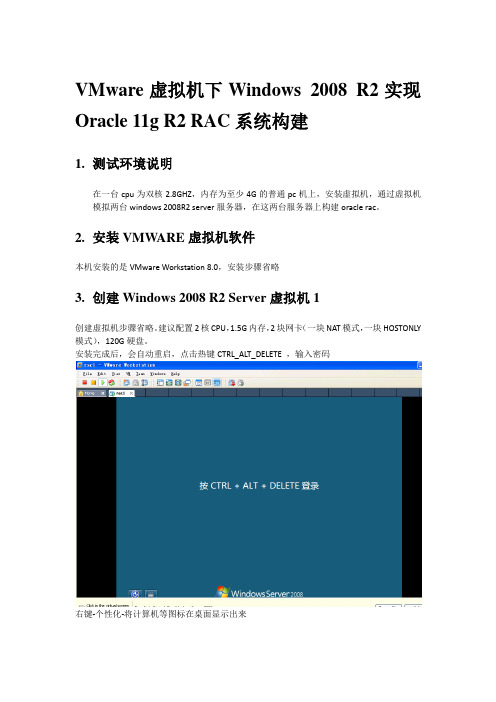
VMware虚拟机下Windows 2008 R2实现Oracle 11g R2 RAC系统构建1.测试环境说明在一台cpu为双核2.8GHZ,内存为至少4G的普通pc机上,安装虚拟机,通过虚拟机模拟两台windows 2008R2 server服务器,在这两台服务器上构建oracle rac。
2.安装VMWARE虚拟机软件本机安装的是VMware Workstation 8.0,安装步骤省略3.创建Windows 2008 R2 Server虚拟机1创建虚拟机步骤省略。
建议配置2核CPU,1.5G内存,2块网卡(一块NAT模式,一块HOSTONLY 模式),120G硬盘。
安装完成后,会自动重启,点击热键CTRL_ALT_DELETE ,输入密码右键-个性化-将计算机等图标在桌面显示出来修改计算机名为:RAC1在网络设置中找到需要设置的两块网卡将两块网卡分别重命名为:PUBLIC和PRIVATEPublic网卡设置如下:private网卡设置如下选择菜单中“高级”“高级设置”,将public提高超过Private关闭windows防火墙修改c:\windows\system32\drivers\etc\hosts文件打开命令行,输入diskpart在DISKPART>提示符下输入:AUTOMOUNT ENABLE设置完成后,需要重启计算机4.创建Windows 2008 R2 Server虚拟机2将刚才安装好的虚拟机Win2k8R2RAC1复制一份到Win2k8R2RAC2目录,然后打开将虚拟机名修改为Win2k8R2RAC2打开启动虚拟机,有提示,请选择I copied It登录系统后,修改计算机名为:RAC2修改PRIVATE网卡的配置如下:修改PUBLIC网卡的配置如下:重新启动RAC25.通过STARWIND创建共享磁盘Starwind安装略去,此版本为5.4点击add host ,host地址为127.0.0.1,点击ok增加了一个localhost的服务器点击connect,输入密码:starwind点击add target输入target Alias为:RACDisk,点击下一步选择Hard disk ,点击下一步选择Basic Virtual,点击下一步选择Image File Device ,点击下一步选择create new virtual disk,点击下一步输入磁盘路径,大小至少10个G,点击下一步勾选Asynchronous mode和Allow multiple current Iscsi connection上(clustering),点击下一步选择Normal,点击下一步点击下一步点击完成一块大小为10G的磁盘就增加好了6.服务器添加共享磁盘阵列点击管理工具-iSCSI发起程序选择“发现”标签页点击“发现门户”,输入IP为:192.168.100.1(就是上面安装Starwind那台计算机的IP),点击“确定”选择“目标”标签页,选择我们用STARWIND建立,给RAC试验使用的“RACDISK”磁盘,点击“连接”勾选“将此连接添加到收藏目标列表”,点击“确定”选择“卷和设备”标签页,点击“自动配置”查看“服务器管理器”“磁盘管理”,可以看到新增加了一块磁盘,右键点击“联机”再“右键”选择“初始化磁盘”新建简单卷,ORACLE RAC需要创建三个逻辑磁盘(1个CRM盘2G,1个数据盘DATA 盘5G,1个闪回FRA盘3G),特别注意不分配盘符,不加卷标,不格式化.另一台服务器也进行以上操作,加载硬盘后去掉自动分配的盘符。
64位 11g oracle r2 与plsql及客户端乱码问题

在window server 2008 64上成功安装oracle 11g r2服务端后,需要安装一个plsql,方便一点。
但是安装的时候一老报错,后来发现这是一个oracle的bug,plsql是没有32位和64位之分的,
所以直接在服务器上装一个32位的精简版oralce客户端,重新安装一次plsql就ok了。
通过plsql进入发现查询的中文全是乱码,照理来说我客户端和服务端都是在服务器上,应该是使用的同一种字符集才对。
查看oracle字符集
select userenv('language') from dual;
HKEY_LOCAL_MACHINE\SOFTWARE\Oracle\HOME0下查看NLS_LANG的值
也是 SIMPLIFIED CHINESE_CHINA.AL32UTF8
客户端和服务器字符集也是一致的。
尝试在环境变量中添加 一个变量 (系统变量)NLS_LANG 值为 SIMPLIFIED CHINESE_CHI
- 1、下载文档前请自行甄别文档内容的完整性,平台不提供额外的编辑、内容补充、找答案等附加服务。
- 2、"仅部分预览"的文档,不可在线预览部分如存在完整性等问题,可反馈申请退款(可完整预览的文档不适用该条件!)。
- 3、如文档侵犯您的权益,请联系客服反馈,我们会尽快为您处理(人工客服工作时间:9:00-18:30)。
故障1:
将 win64_11gR2_database_1of2.zip和win64_11gR2_database_2of2.zip 分别解压后,点开始安装,过程很顺利,到54%时杯具出现了:未找到文件
c:oracle....WFMLRSVCApp.ear。
查看install guide找不到解决方法,把2of2的目录拷贝到1of2目录下面,点retry还是不行。
只好中止。
重新将两个文件解压到Disk1和Disk2,进行安装,还是不行,出现同样的错误。
最后,把两个文件解压到同一个目录下面,再安装,终于顺利完成了。
故障2:
将文件F:\app\Administrator\product\11.2.0\dbhome_1\bin\ oralbac.dll oradv11.dll移动到
F:\app\Administrator\product\11.2.0\dbhome_1\bin\ oralbac.dll.dbl oradv11.dll.dbl 时出现错误。
是那个文件:C:\app.....必须为空才能安装成功。
故障3:
安装Oracle 11g R2的过程中,在新建数据库实例时出现了该错误,如果选择"忽略"就会出现ora-28000错误。
经网络查询验证,这是属于在前面配置管理员密码的时候,采用了数字开头的密码,Oracle貌似对此不支持,但当时不提示出错,晕倒!据说包含其他非法特殊字符也可能产生此问题。
记录一下,给自己备忘:
ORA-00922: 选项缺失或无效
错误原因:一般是语句的语法有问题。
比如命名不对,关键字写错等等。
对于非标准的命名,一般采用双引号来创建。
解决办法:
标识符命名规则:
1、必须以字母开始。
2、长度不能超过30个单字节字符。
3、只能包括A-Z,a-z,0-9,_,$和#。
4、不能在相同用户下建立两个同名的对象。
5、不能使用保留字和关键字
ORA-28000: 账户锁定
第一步:使用PL/SQL,登录名为system,数据库名称不变,选择类型的时候把Normal修改为Sysdba;
第二步:选择myjob,查看users;
第三步:选择system,右击点击“编辑”;
第四步:修改密码,把“帐户被锁住”的勾去掉;
第五步:点击“应用”再点击“关闭”;
第六步:重新登录就可以通过验证了;
出现这种错误可以继续安装,然后进入数据库将密码改一下就好。
最好是安装一开始就注意密码的设置,我在安装时输入oracle1,后面就不会再报错了。
alter user sys identified by “oracle1” account unlock;
alter user system identified by “oracle1” account unlock;。
